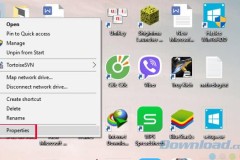Tháo pin để sử dụng nguồn điện trực tiếp nghe có vẻ sẽ bảo vệ pin cho laptop. Tuy nhiên hành động này sẽ gây ảnh hưởng đến các bộ phận khác nếu không may nguồn điện của bạn không ổn định dẫn đến laptop tắt đột ngột, việc này sẽ gây hư hỏng cho chip, mainboard…

Giờ đây bạn hoàn toàn có thể vừa sử dụng laptop vừa sạc mà không cần tháo pin ra. Vì hiện tại các pin của laptop mới đa phần đều được tích hợp pin lithium-ion (Li-on) với nhiều năng lượng khác hẳn so với pin cũ Niken.
Việc luôn sạc pin còn giúp laptop luôn trong khoảng dung lượng pin an toàn 40-80%. Theo các chuyên gia thì khoảng này sẽ giúp các electron luôn được di chuyển và nâng cao tuổi thọ pin lên tới 4 lần so với ai để cạn pin mới sạc.
Hạn chế cắm sạc nhiều ngày liên tục
Mặc dù pin laptop hiện tại đã thông minh hơn rất nhiều và có thể sạc trong thời gian dài. Tuy nhiên việc này cũng có giới hạn, chỉ nên sạc trong lúc sử dụng máy, không nên để sạc từ ngày này sang ngày khác, điều này sẽ dẫn đến nguy cơ cháy nổ cao.

Ưu tiên dùng sạc chính hãng, đúng thông số laptop
Mỗi nhà sản xuất laptop sẽ thiết kế bộ sạc phù hợp với thiết bị của mình. Nếu không may sạc bị hư hỏng thì bạn đừng tiếc ngân sách mà mua sạc không rõ nguồn gốc sẽ gây hại đến tuổi thọ của pin. Ngoài ra, bạn cũng nên xem kỹ thông số điện năng của laptop để chọn được sạc phù hợp.

Sạc pin laptop mới đúng cách
Trong ba lần sạc đầu tiên bạn nên dùng laptop khi còn khoảng 10% thì sạc 8 tiếng (với pin-ion thì khoảng 5 tiếng. Điều này giúp cho pin laptop quay về trạng thái hoạt động bình thường, hạn chế hư pin.

Xả pin 3 tháng/lần
Xả pin sẽ giúp kéo dài tuổi pin laptop hơn. Việc này giúp laptop có thể nhận diện được dung lượng chuẩn của pin, tránh được các tình trạng pin ảo. Chính vì vậy, hãy đặt nhắc nhở xả pin laptop 3 tháng/lần.
Để xả pin, đầu tiên bạn chọn thiết lập chế độ sử dụng pin như sau:
Bước 1: Không sử dụng adapter.
Bước 2: Chọn biểu tượng pin, chọn Power Option, chọn Edit Plan Setting, phần On Batterychọn tất cả Never.
Bước 3: Sử dụng laptop khi còn 3% thì tắt máy.
Bước 4: Mở nguồn laptop, nhấn chọn Bios, mỗi dòng laptop sẽ có phím tắt khác nhau. Ví dụ: Lenovo (F1), Sony Vaio (F2), Acer (F2), Asus (F2), Dell (F2), IBM (F1 hoặc F2), HP (F10), Toshiba ESC + (F1 hoặc F2).
Tại đây bạn chỉ chờ khi máy tự động tắt hẳn. Điều này giúp laptop xả cạn kiệt pin thay vì để máy tự động hết pin tắt nguồn sẽ gây hại cho các phần bên trong laptop.
Xem thêm: Cách khắc phục pin laptop bị chết hiệu quả nhất